このガイドの対象読者
このガイドでは、ASA および/または 脅威に対する防御 アプリケーションで使用するために Firepower 4100 シャーシを設定する方法について説明します。このガイドでは、次の展開について説明します。
-
Management Center を使用したネイティブまたはコンテナインスタンス(マルチインスタンス機能)としてのスタンドアロン 脅威に対する防御
-
Device Manager を使用したスタンドアロン 脅威に対する防御

(注)
Device Manager はマルチインスタンスをサポートしていません。
-
CDO を使用したスタンドアロン 脅威に対する防御

(注)
CDO はマルチインスタンスをサポートしていません。
-
ASDM を使用したスタンドアロン ASA
このガイドでは以下の展開については取り上げていませんので、FXOS、ASA、FDM、CDO、および FMC のコンフィギュレーション ガイドを参照してください。
-
ハイ アベイラビリティ/フェールオーバー
-
クラスタリング(ASA、または Management Center のみを使用した 脅威に対する防御 )
-
マルチインスタンス(Management Center のみを使用した 脅威に対する防御 )
-
Radware DefensePro デコレータ アプリケーション
-
CLI 設定(ASA または FXOS のみ)
このガイドでは、基本的なセキュリティ ポリシーの設定手順についても説明します。より高度な要件がある場合は、コンフィギュレーション ガイドを参照してください。
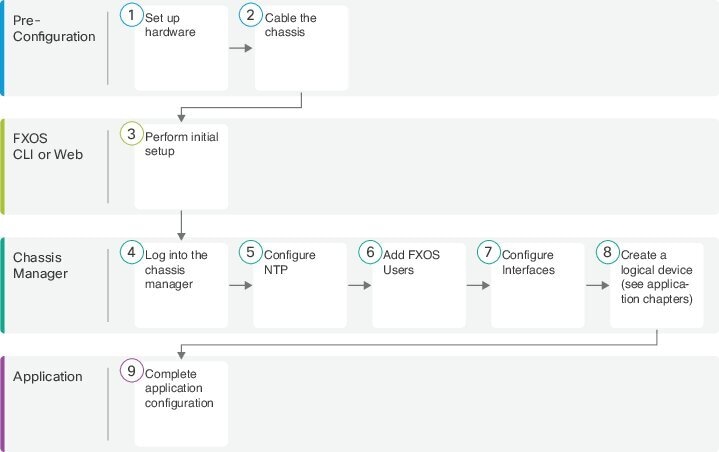
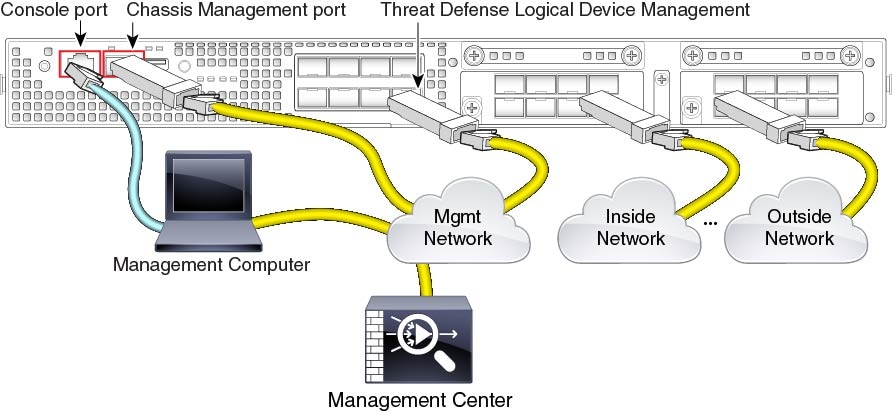
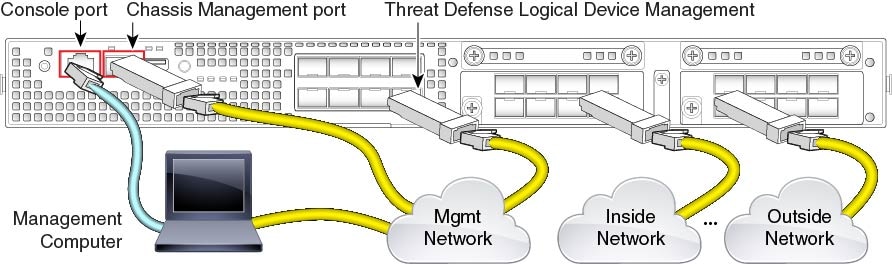
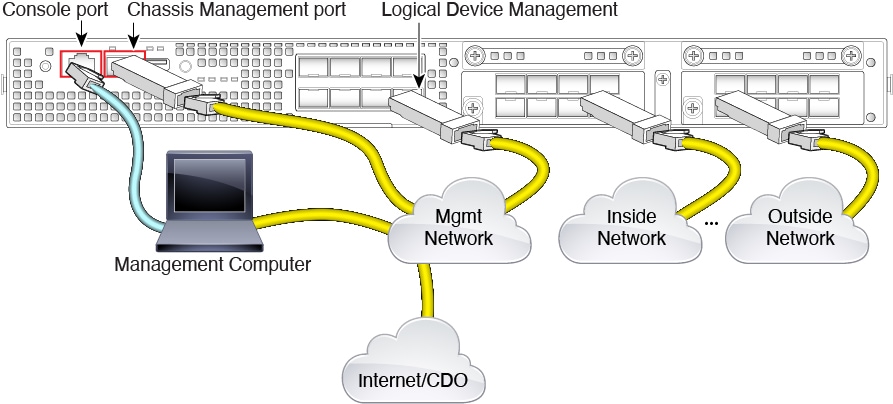
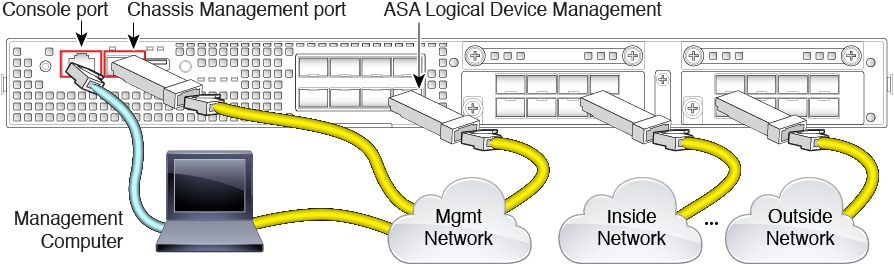

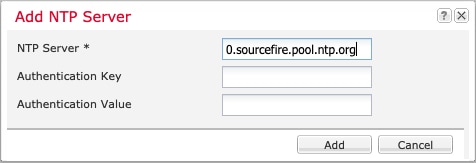
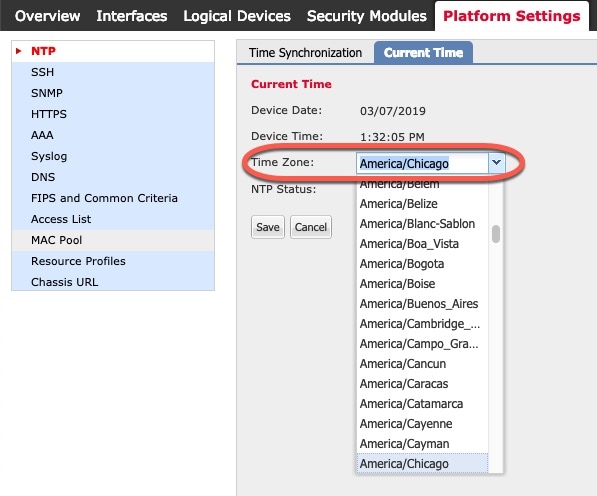
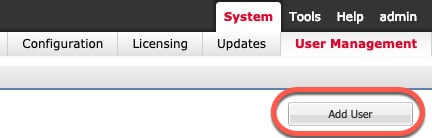
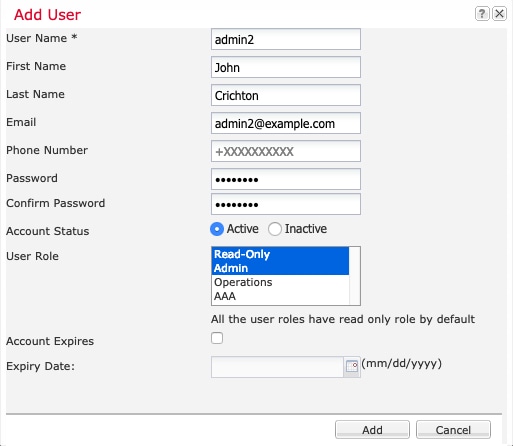
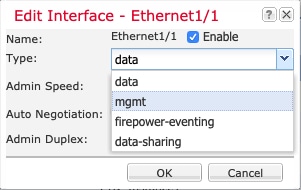
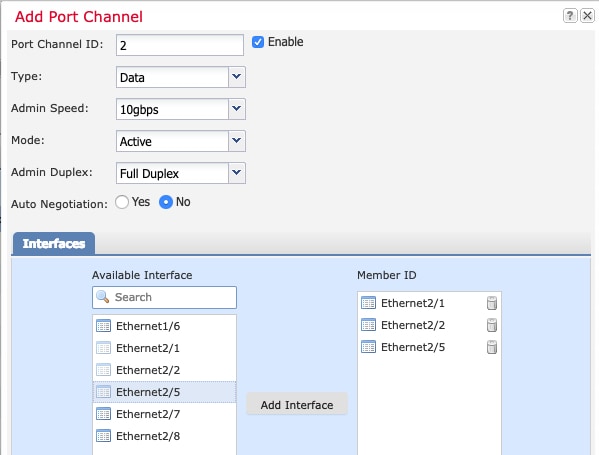
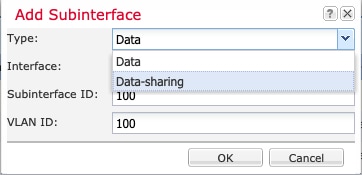

 )
) フィードバック
フィードバック